Quando queremos selecionar tudo em OneDrive costumamos fazer isso manualmente e arquivo por arquivo. Isso pode ser um pouco complicado, muito lento e com uma alta probabilidade de erro.
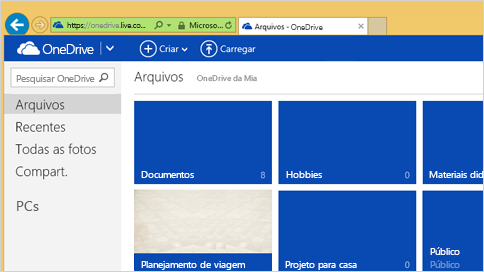 É por isso que aqui você irá aprender como selecionar todos os arquivos para a pasta no OneDrive.
É por isso que aqui você irá aprender como selecionar todos os arquivos para a pasta no OneDrive.
Esta técnica é muito simples de usar e você terá facilidade de lembrar de todo o processo posteriormente.Então, vamos seguir em frente com este guia que nos permitirá facilitar o trabalho quando estamos administrando nossos arquivos OneDrive.
Como selecionar tudo em OneDrive?
Como primeiro passo, você deve acessar sua conta Outlook.com usando o nome de usuário e senha. A partir daí, você passará para ambiente OneDrive para o qual poderá usar a barra superior.
Ao acessar OneDrive você vai encontrar a pasta ou o diretório raiz, também conhecido como diretório home, portanto, você deve de ir para a pasta em questão. Esta pasta é aquela que contém todos os arquivos que você quer selecionar rapidamente e pela ação de um único comando.
Agora você está em seu destino, é hora de realizar a ação que nos permitem selecionar tudo no OneDrive. Pressione a combinação de teclas “Ctrl + A“, o que significa que você deve pressionar a tecla Ctrl (Esquerda Ctrl) e, ao mesmo tempo pressionar a tecla com a letra “A”.
Uma vez realizado esse procedimento citado no parágrafo anterior, você poderá ver como todos os arquivos (incluindo documentos e fotografias do Office) são selecionados em uma única etapa. Desta forma, poderá fazer qualquer ação adicional que tivesse planejado e ter todos os arquivos selecionados na pasta atual.
Levando em consideração ao selecionar tudo no OneDrive
Quando falamos em OneDrive selecionar tudo, nos referimos aos arquivos correspondentes à pasta onde estamos no momento. Isso significa que as pastas e arquivos que estão fora dela não são selecionados.
Existe outro comando que poderá ser útil e nos ajudará a apagar todos os arquivos selecionados pela primeira técnica. Para isso pressione a tecla “Delete Selected“, localizado no topo do OneDrive .
Como você pode perceber, a opção de selecionar tudo no OneDrive vai ser muito útil para quem deseja usar esse serviço de armazenamento com frequência e possui muitos arquivos salvos no formato.

Muito obrigado foi muito útil essa informação !!! =)